Drupal ist ein kostenloses und Open-Source-Content-Management-System, das auf dem LAMP-Stack basiert. Drupal verfügt über großartige Standardfunktionen, mit denen Sie leistungsstarke Websites und Blogs erstellen können. Es enthält viele Themen, Plugins und Widgets, mit denen Sie ohne Programmierkenntnisse eine Website erstellen können. Es bietet viele Funktionen wie Multi-Site-Unterstützung, Mehrsprachenunterstützung, Kommentarsystem, RSS-Feed, Benutzerregistrierung und mehr.
In diesem Beitrag zeigen wir Ihnen, wie Sie Drupal CMS mit Apache und Let’s Encrypt SSL auf Debian 11 installieren.
Voraussetzungen
- Ein Server mit Debian 11.
- Ein gültiger Domainname, auf den Ihre Server-IP verweist.
- Auf dem Server ist ein Root-Passwort konfiguriert.
Installieren Sie den LAMP-Stack
Drupal basiert auf dem LAMP-Stack. Der LAMP-Stack muss also auf Ihrem Server installiert sein. Wenn es nicht installiert ist, können Sie es installieren, indem Sie den folgenden Befehl ausführen:
apt-get install apache2 mariadb-server mariadb-client php libapache2-mod-php php-cli php-mysql php-zip php-gd php-fpm php-json php-common php-intl php-mbstring php-curl php-xml php-pear php-tidy php-soap php-bcmath php-xmlrpc -y
Bearbeiten Sie nach der Installation des LAMP-Stacks die Datei php.ini und ändern Sie einige Standardeinstellungen:
nano /etc/php/7.4/apache2/php.ini
Ändern Sie die folgenden Zeilen:
memory_limit =256Mupload_max_filesize =32Mmax_execution_time =300date.timezone =Asien/Kolkata
Speichern und schließen Sie die Datei, wenn Sie fertig sind.
Erstellen Sie eine Drupal-Datenbank
Drupal verwendet eine MariaDB als Datenbank-Backend. Sie müssen also eine Datenbank und einen Benutzer für Drupal erstellen.
Melden Sie sich zuerst mit dem folgenden Befehl bei MariaDB an:
mysql
Nachdem Sie sich angemeldet haben, erstellen Sie mit dem folgenden Befehl eine Datenbank und einen Benutzer:
MariaDB [(keine)]> CREATE DATABASE drupaldb;
MariaDB [(keine)]> CREATE USER 'drupaluser'@'localhost' IDENTIFIED BY "securepassword";
Als nächstes erteilen Sie der Drupal-Datenbank mit dem folgenden Befehl alle Berechtigungen:
MariaDB [(none)]> GRANT ALL ON drupaldb.* TO 'drupaluser'@'localhost' IDENTIFIED BY "securepassword";
Leeren Sie als Nächstes die Berechtigungen und beenden Sie die MariaDB mit dem folgenden Befehl:
MariaDB [(keine)]> FLUSH PRIVILEGES;
MariaDB [(keine)]> EXIT;
Drupal herunterladen
Gehen Sie zuerst auf die Drupal-Website, wählen Sie die neueste Version von Drupal aus und laden Sie sie mit dem folgenden Befehl herunter:
wget https://www.drupal.org/download-latest/tar.gz -O drupal.tar.gz
Nachdem Drupal heruntergeladen wurde, extrahieren Sie die heruntergeladene Datei mit dem folgenden Befehl:
tar -xvf drupal.tar.gz
Verschieben Sie als Nächstes das extrahierte Verzeichnis in das Apache-Standardstammverzeichnis:
mv drupal-* /var/www/html/drupal
Ändern Sie als Nächstes den Besitz und die Berechtigung des Drupal-Verzeichnisses mit dem folgenden Befehl:
chown -R www-data:www-data /var/www/html/drupal/
chmod -R 755 /var/www/html/drupal/
Erstellen Sie einen virtuellen Apache-Host für Drupal
Als Nächstes müssen Sie eine Konfigurationsdatei für den virtuellen Apache-Host erstellen, um Drupal zu hosten. Sie können es mit dem folgenden Befehl erstellen:
nano /etc/apache2/sites-available/drupal.conf
Fügen Sie die folgenden Zeilen hinzu:
ServerAdmin [E-Mail-geschützt] DocumentRoot /var/www/html/drupal/ ServerName drupal.example.com ErrorLog ${APACHE_LOG_DIR}/error.log CustomLog ${APACHE_LOG_DIR}/access.log kombiniert Optionen FollowSymlinks AllowOverride All Erfordern alle erteilt RewriteEngine auf RewriteBase / RewriteCond %{REQUEST_FILENAME} !-f RewriteCond %{REQUEST_FILENAME} ! -d RewriteRule ^(.*)$ index.php?q=$1 [L,QSA]
Speichern und schließen Sie die Datei und aktivieren Sie dann den virtuellen Drupal-Host und das Apache-Rewrite-Modul mit dem folgenden Befehl:
a2ensite drupal.conf
a2enmod neu schreiben
Starten Sie als Nächstes den Apache-Dienst neu, um die Änderungen zu übernehmen:
systemctl startet Apache2 neu
Führen Sie den folgenden Befehl aus, um den Status des Apache zu überprüfen:
systemctl-Status apache2
Sie sollten die folgende Ausgabe erhalten:
An diesem Punkt ist der Apache-Webserver so konfiguriert, dass er Drupal bedient. Sie können jetzt mit dem nächsten Schritt fortfahren.
Zugriff auf die Drupal-Website
Öffnen Sie nun Ihren Webbrowser und greifen Sie über die URL http://drupal.example.com auf Drupal zu . Sie werden auf die folgende Seite weitergeleitet:
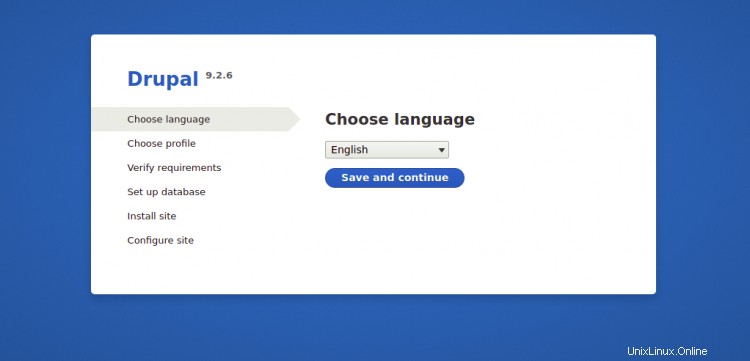
Wählen Sie die englische Sprache und klicken Sie auf Speichern und fortfahren klicken, sollten Sie das folgende Bild sehen:
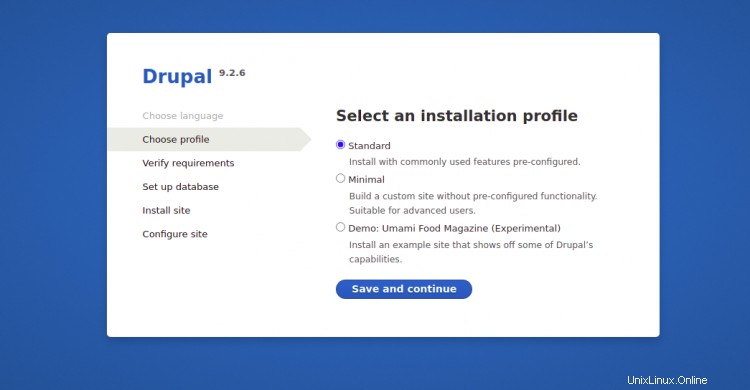
Wählen Sie ein Installationsprofil aus und klicken Sie auf Speichern und fortfahren Taste. Sie sollten die folgende Seite sehen:
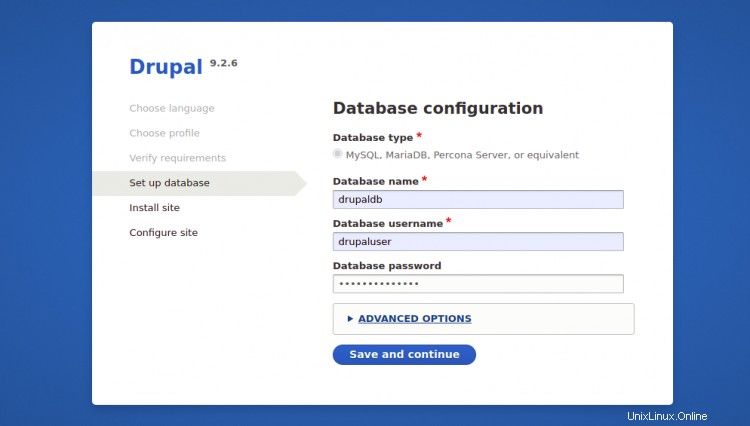
Geben Sie auf der Seite Datenbankkonfiguration alle erforderlichen Datenbankdetails wie Datenbankname, Datenbankbenutzername und -kennwort sowie Datenbankhost ein und klicken Sie dann auf Speichern und fortfahren klicken, sollten Sie das folgende Bild sehen:


Geben Sie auf der Seite Drupal Site Configuration Ihren Site-Namen, Admin-Benutzernamen und Ihr Passwort ein und klicken Sie dann auf Speichern und fortfahren Schaltfläche, um mit der Installation von Drupal zu beginnen. Sobald Drupal installiert ist, sollten Sie das Drupal-Dashboard in der folgenden Abbildung sehen:
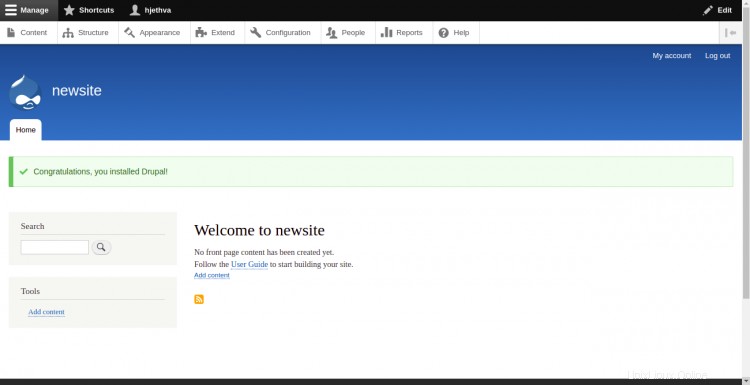
SSL-Unterstützung von Let's Encrypt auf der Drupal-Website aktivieren
Es ist immer eine gute Idee, Ihre Website mit Let's Encrypt SSL zu sichern. Zuerst müssen Sie den Certbot-Client installieren, um SSL zu installieren und zu verwalten. Standardmäßig ist das Certbot-Paket im Standard-Repository von Debian 11 enthalten, sodass Sie es mit dem folgenden Befehl installieren können:
apt-get install python3-certbot-apache -y
Führen Sie nach der Installation von Certbot den folgenden Befehl aus, um Ihre Website mit Let’s Encrypt SSL zu sichern:
certbot --apache -d drupal.example.com
Sie werden aufgefordert, Ihre E-Mail-Adresse anzugeben und die Nutzungsbedingungen wie unten gezeigt zu akzeptieren:
Speichern des Debug-Protokolls in /var/log/letsencrypt/letsencrypt.logAusgewählte Plugins:Authenticator standalone, Installer NoneGeben Sie die E-Mail-Adresse ein (wird für dringende Verlängerungs- und Sicherheitshinweise verwendet) (Geben Sie „c“ zum Abbrechen ein):[email protected]- - - - - - - - - - - - - - - - - - - - - - - - - - - - - - - - - - - - - - - - Bitte lesen Sie die Nutzungsbedingungen unter https://letsencrypt.org /documents/LE-SA-v1.2-November-15-2017.pdf. Sie müssen zustimmen, um sich beim ACME-Server unter https://acme-v02.api.letsencrypt.org/directory- - - - - - - - - - - - - - - - - - - - - - - - - zu registrieren - - - - - - - - - - - - - - -(A)gree/(C)cancel:A- - - - - - - - - - - - - - - - - - - - - - - - - - - - - - - - - - - - - - - - Wären Sie bereit, Ihre E-Mail-Adresse mit der Electronic Frontier Foundation, einem Gründungspartner des Let's Encrypt-Projekts und der gemeinnützigen Organisation, die Certbot entwickelt, zu teilen? Wir möchten Ihnen E-Mails über unsere Arbeit zur Verschlüsselung des Internets, EFF-Nachrichten, Kampagnen und Möglichkeiten zur Unterstützung der digitalen Freiheit senden.- - - - - - - - - - - - - - - - - - - - - - - - - - - - - - - - - - - - - - - -(Y)es/(N)o:YPlugins ausgewählt:Authenticator Apache, Installer ApacheErhalt eines neuen ZertifikatsDurchführung der folgenden Challenges:http-01 Challenge für drupal.example. comApache Rewrite-Modul aktiviertWarten auf Verifizierung...Challenges bereinigenSSL-vhost unter /etc/apache2/sites-available/drupal-le-ssl.conf erstelltApache socache_shmcb-Modul aktiviertApache SSL-Modul aktiviertApache-SSL-Modul aktiviertBereitstellung des Zertifikats auf VirtualHost /etc/apache2/sites-available/ drupal-le-ssl.conf Verfügbare Seite aktivieren:/etc/apache2/sites-available/drupal-le-ssl.conf
Wählen Sie als Nächstes aus, ob der HTTP-Datenverkehr wie unten gezeigt an HTTPS umgeleitet werden soll:
Bitte wählen Sie aus, ob der HTTP-Datenverkehr auf HTTPS umgeleitet werden soll oder nicht, und den HTTP-Zugriff entfernen.- - - - - - - - - - - - - - - - - - - - - - - - - - - - - - - - - - - - - - - -1:Keine Umleitung – Nehmen Sie keine weiteren Änderungen an der Webserver-Konfiguration vor.2:Umleitung – Alle Anfragen werden auf sicheren HTTPS-Zugriff umgeleitet. Wählen Sie dies für neue Websites oder wenn Sie sicher sind, dass Ihre Website auf HTTPS funktioniert. Sie können diese Änderung rückgängig machen, indem Sie die Konfiguration Ihres Webservers bearbeiten. - - - - - - - - - - - - - - - - - - - - - - - - - - - - - - - - - - - - - - -Wählen Sie die entsprechende Nummer [1-2] und dann [enter] (drücken Sie 'c' zum Abbrechen):2
Geben Sie 2 ein und drücken Sie die Eingabetaste, um Let's Encrypt SSL für Ihre Website zu installieren:
Enabled Apache rewrite moduleRedirecting vhost in /etc/apache2/sites-enabled/drupal.conf to ssl vhost in /etc/apache2/sites-available/drupal-le-ssl.conf- - - - - - - - - - - - - - - - - - - - - - - - - - - - - - - - - - - - - - - -Herzliche Glückwünsche! Sie haben https://drupal.example.com erfolgreich aktiviert. Testen Sie Ihre Konfiguration unter:https://www.ssllabs.com/ssltest/analyze.html?d=drupal.example.com- - - - - - - - - - - - - - - - - - - - - - - - - - - - - - - - - - - - - - - -WICHTIGE HINWEISE:- Herzlichen Glückwunsch! Ihr Zertifikat und Ihre Kette wurden gespeichert unter:/etc/letsencrypt/live/drupal.example.com/fullchain.pem Ihre Schlüsseldatei wurde gespeichert unter:/etc/letsencrypt/live/drupal.example.com/privkey.pem Ihre Das Zertifikat läuft am 20.04.2021 ab. Um in Zukunft eine neue oder optimierte Version dieses Zertifikats zu erhalten, führen Sie einfach certbot erneut mit der Option „certonly“ aus. Um *all* Ihre Zertifikate nicht interaktiv zu erneuern, führen Sie „certbot renew“ aus. Wenn Sie Certbot mögen, ziehen Sie bitte in Betracht, unsere Arbeit zu unterstützen, indem Sie:Spende an ISRG / Let’s Encrypt:https://letsencrypt.org/donate Spende an EFF:https://eff.org/donate-le
Schlussfolgerung
Das war es fürs Erste. Sie haben Drupal mit Let's Encrypt SSL erfolgreich auf Debian 11 installiert. Sie können jetzt ohne Programmierkenntnisse mit der Erstellung Ihres eigenen Blogs oder Ihrer eigenen Website beginnen. Fühlen Sie sich frei, mich zu fragen, wenn Sie irgendwelche Fragen haben.